一、安装Maven
官网下载maven
Binary是可执行版本,已经编译好可以直接使用。
Source是源代码版本,需要自己编译成可执行软件才可使用。
tar.gz和zip两种压缩格式,其实这两个压缩文件里面包含的内容是同样的,只是压缩格式不同
tar.gz格式的文件比zip文件小很多,用于unix操作系统。
zip格式用于Windows操作系统,但在Windows系统使用WinRar工具一样能够解压缩tar.gz格式
下载完成后,解压到某一路径下。本文以E:ToolsMavenapache-maven-3.8.1为例,
实际配置环境变量时以自己安装的路径为准。

二、配置环境变量
右键此电脑–>属性–>高级系统设置–>环境变量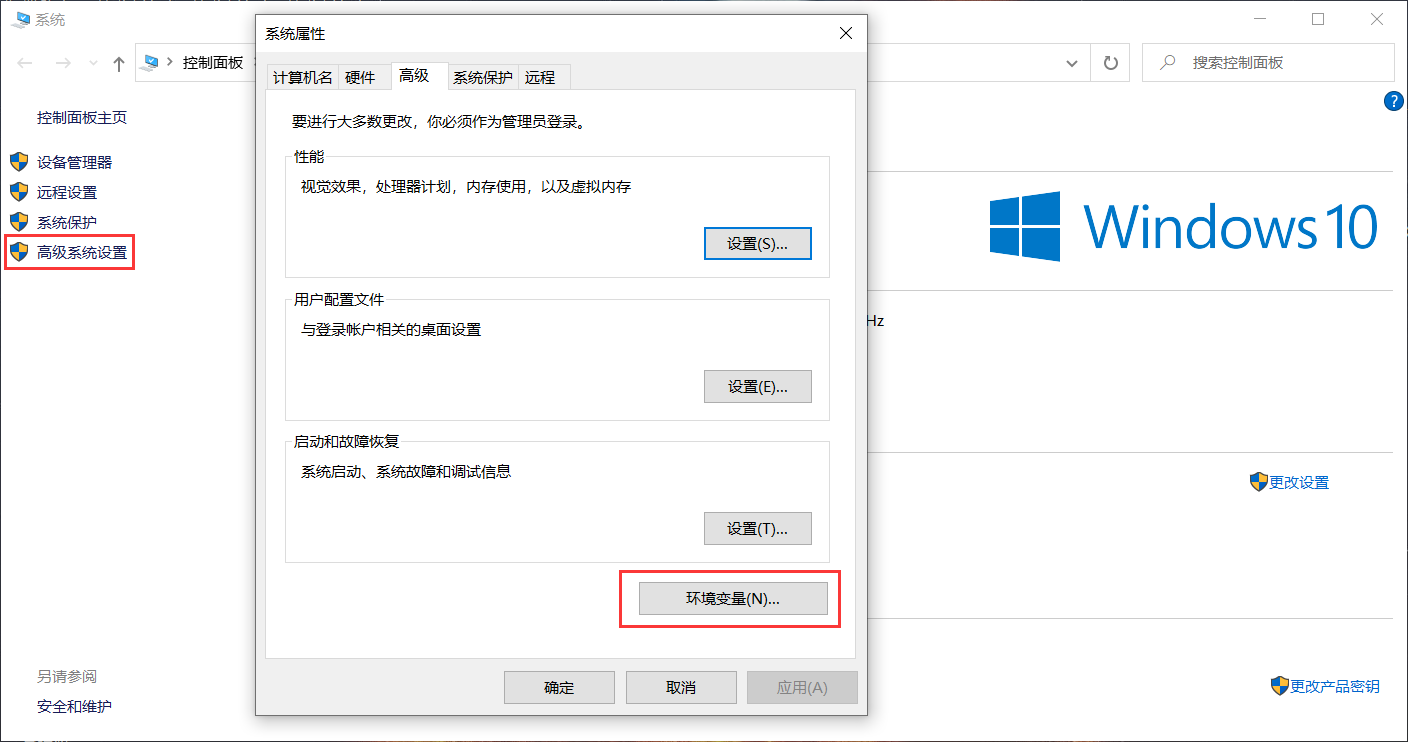
新建变量MAVEN_HOME = E:ToolsMavenapache-maven-3.8.1(以自己的安装路径为准)
编辑变量Path,添加变量值%MAVEN_HOME%bin
然后win+R运行cmd,输入mvn -version,如图所示则配置成功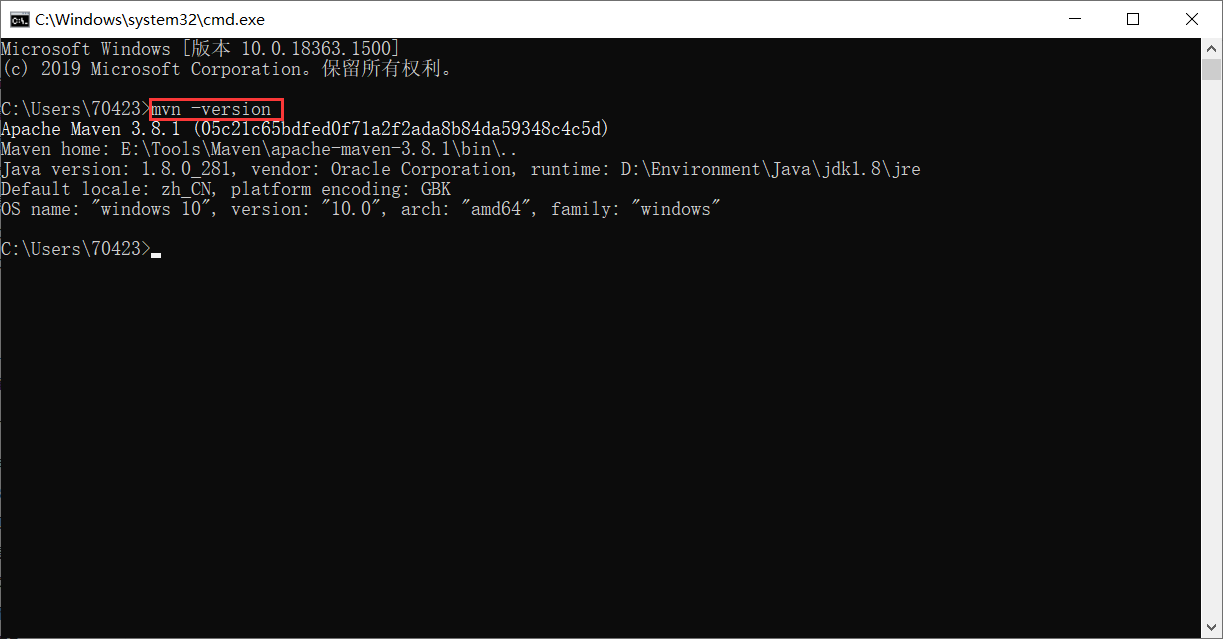
三、配置本地仓库
在E:ToolsMaven路径下新建maven-repository文件夹,用作maven的本地库。
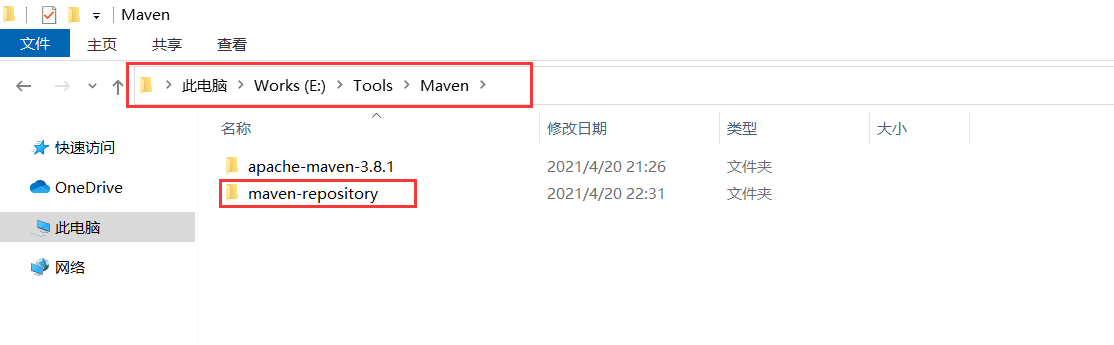
在路径E:ToolsMavenapache-maven-3.8.1conf下找到settings.xml文件

找到节点localRepository,在注释外添加
<localRepository>E:ToolsMavenmaven-repository</localRepository>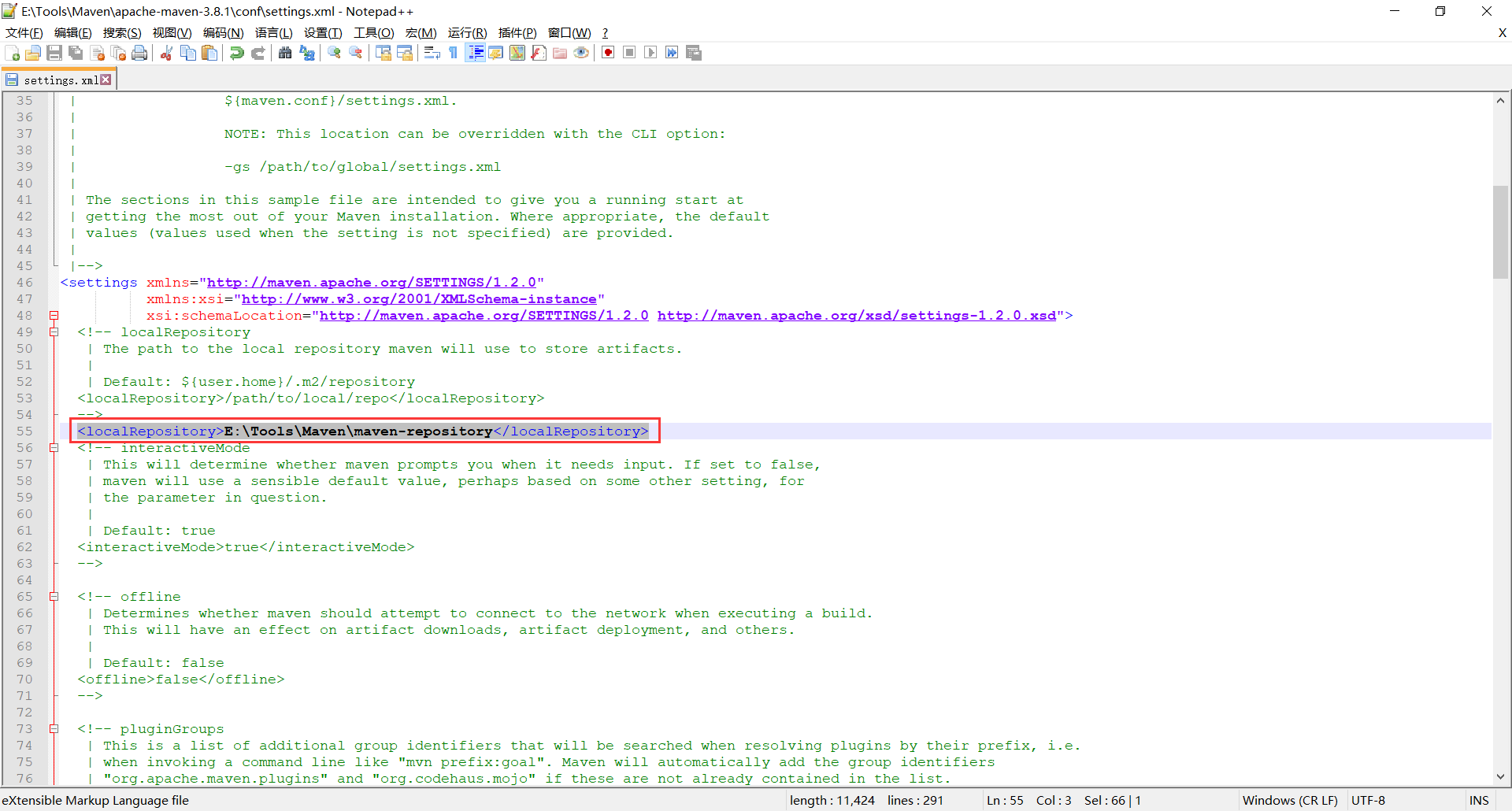
localRepository节点用于配置本地仓库,本地仓库其实起到了一个缓存的作用,它的默认地址是 C:Users用户名.m2。
当我们从maven中获取jar包的时候,maven首先会在本地仓库中查找,如果本地仓库有则返回;如果没有则从远程仓库中获取包,并在本地库中保存。
此外,我们在maven项目中运行mvn install,项目将会自动打包并安装到本地仓库中。
四、配置镜像
在settings.xml配置文件中找到mirrors节点
添加如下配置(注意要添加在<mirrors>和</mirrors>两个标签之间,其它配置同理)
<!-- 阿里云仓库 -->
<mirror>
<id>alimaven</id>
<mirrorOf>central</mirrorOf>
<name>aliyun maven</name>
<url>http://maven.aliyun.com/nexus/content/repositories/central/</url>
</mirror>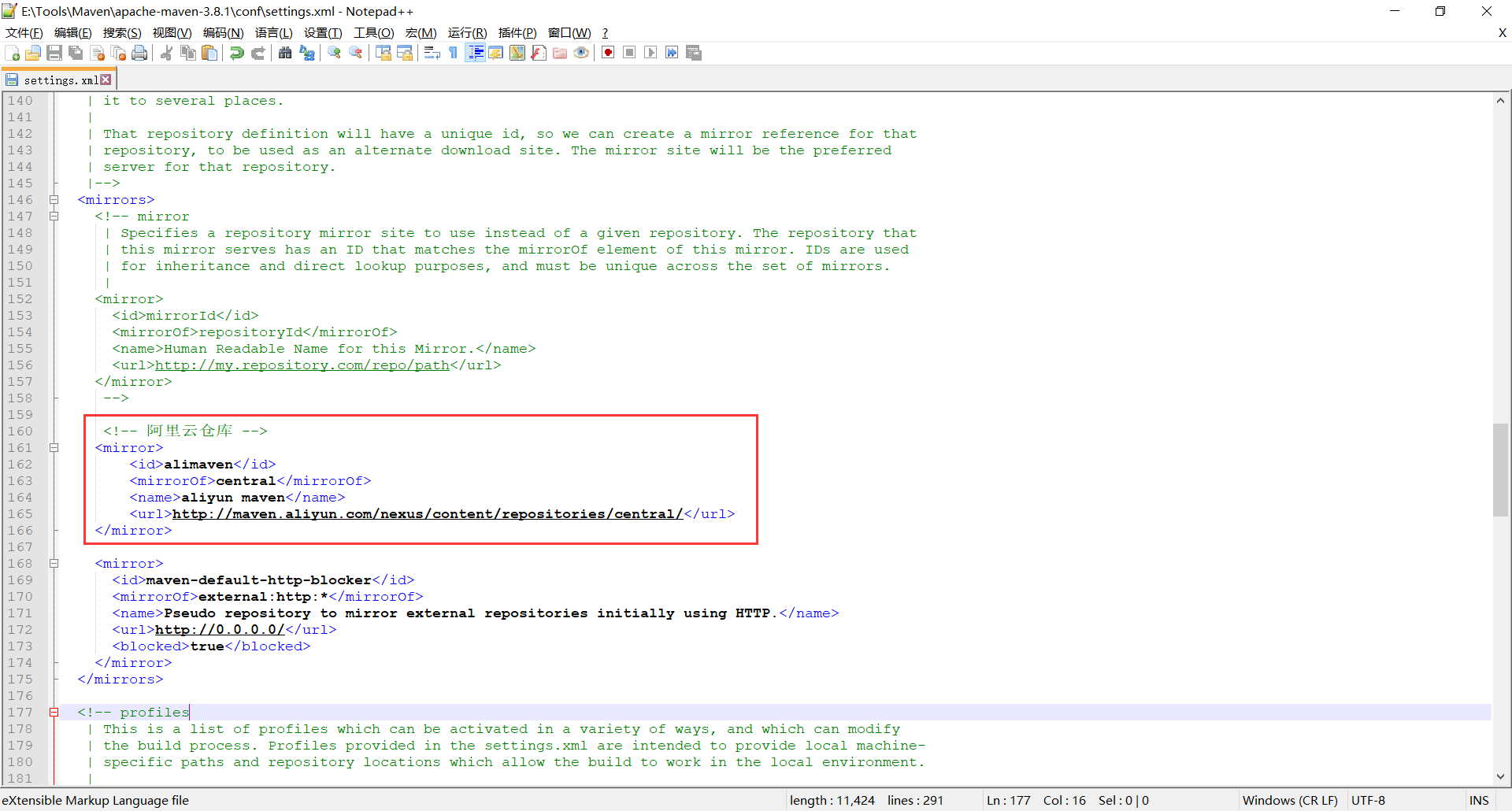
因为国外的服务器下载jar包很慢所以我们改为阿里云服务器
虽然mirrors可以配置多个子节点,但是它只会使用其中的一个节点,即默认情况下配置多个mirror的情况下,只有第一个生效,只有当前一个mirror无法连接的时候,才会去找后一个;而我们想要的效果是:当a.jar在第一个mirror中不存在的时候,maven会去第二个mirror中查询下载,但是maven不会这样做!
五、配置JDK
在settings.xml配置文件中找到profiles节点
添加如下配置
<!-- java版本 -->
<profile>
<id>jdk-1.8</id>
<activation>
<activeByDefault>true</activeByDefault>
<jdk>1.8</jdk>
</activation>
<properties>
<maven.compiler.source>1.8</maven.compiler.source>
<maven.compiler.target>1.8</maven.compiler.target>
<maven.compiler.compilerVersion>1.8</maven.compiler.compilerVersion>
</properties>
</profile>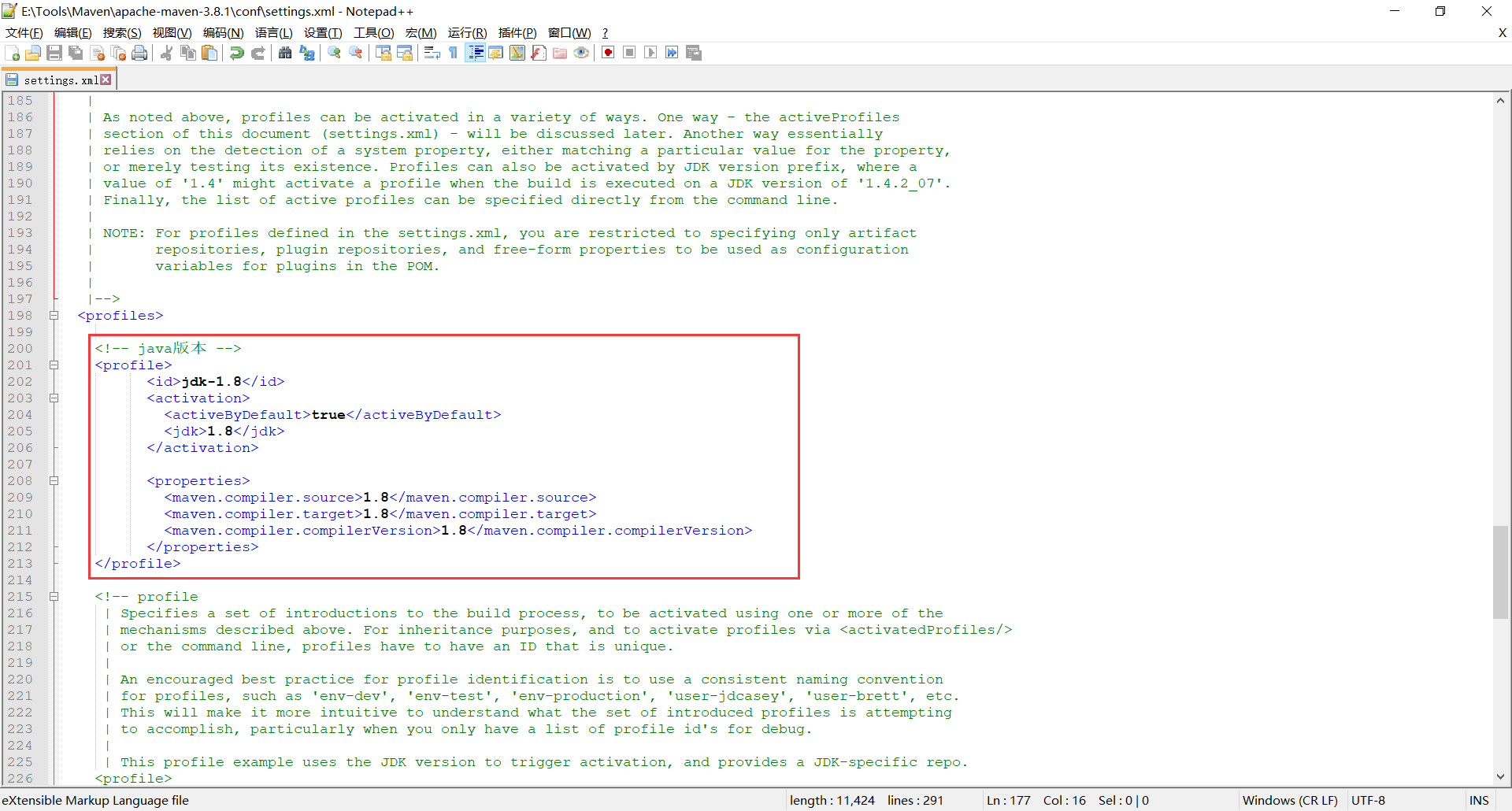
配置完成,win+R运行cmd,输入mvn help:system测试,配置成功则本地仓库(E:ToolsMavenmaven-repository)中会出现一些文件
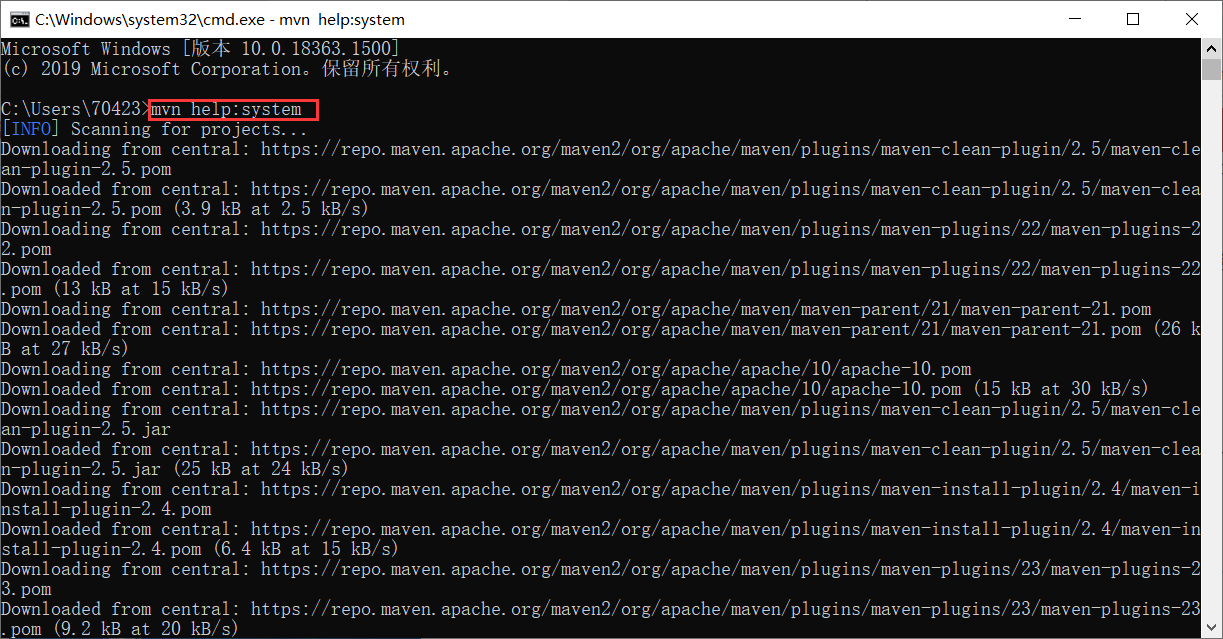
首次执行 mvn help:system 命令,Maven相关工具自动帮我们到Maven中央仓库下载缺省的或者Maven中央仓库更新的各种配置文件和类库(jar包)到Maven本地仓库中。
下载完各种文件后, mvn help:system 命令会打印出所有的Java系统属性和环境变量,这些信息对我们日常的编程工作很有帮助。
若需要IDEA配置Maven,请参考 https://blog.csdn.net/qq_38190185/article/details/115943152?spm=1001.2014.3001.5501
一、Node.js 下载
Node.js官网下载
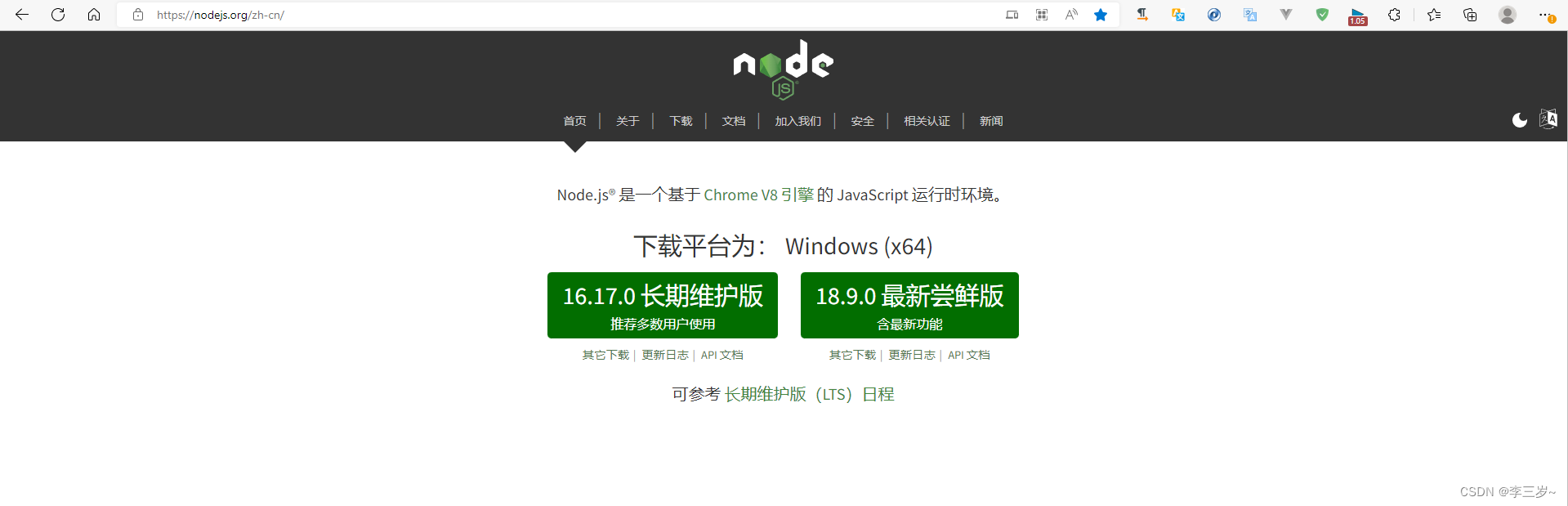
Node.js中文下载
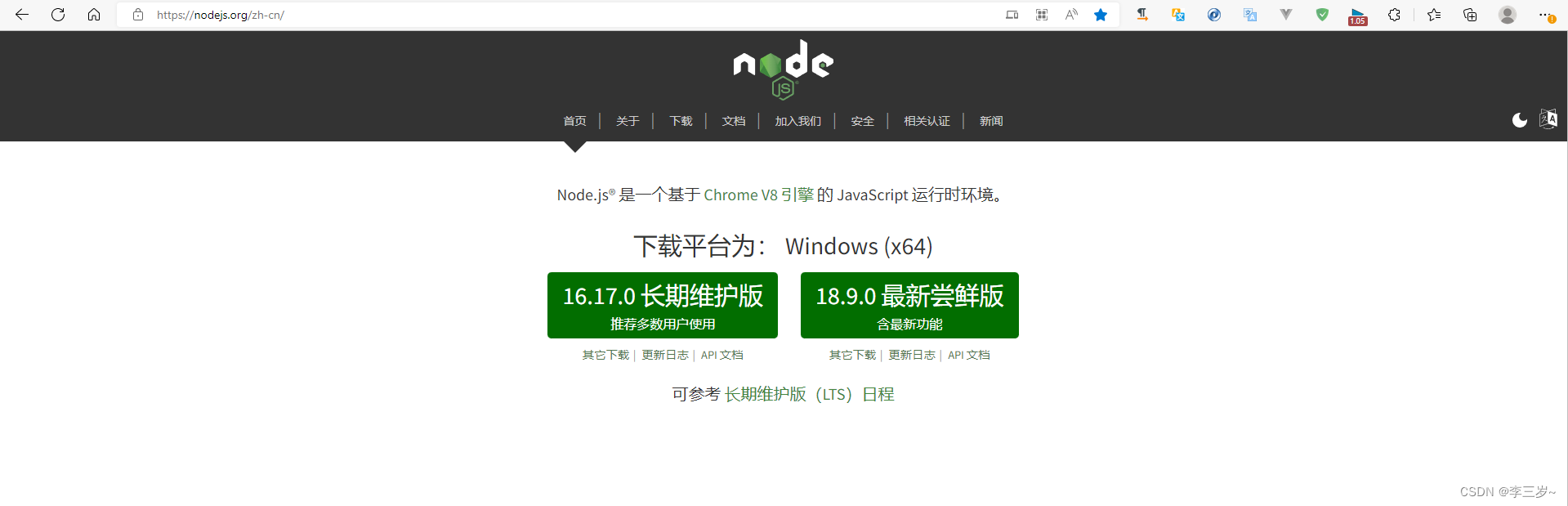
本文以 node.js 16.14.2 版本做演示,此版本要求操作系统为 win8以上
如操作系统为 win7,则可采用 12.18.4 版本(亲测)或者采用其它12以下版本皆可
二、Node.js 安装
node.js简单安装
下载完成后,双击运行下安装包,开始安装,一直无脑安装,一直点 next 即可,安装路径默认事在 C:Program Files 下,当然这里也可以自定义修改安装路径,
但是对于新手来讲,非常非常不建议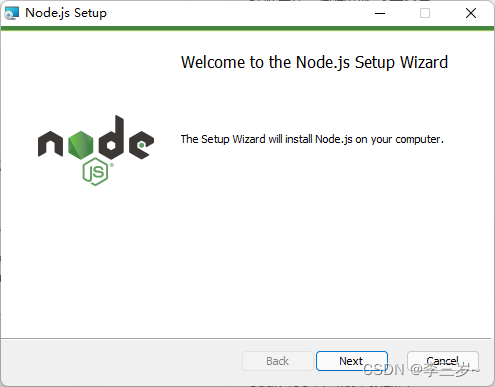
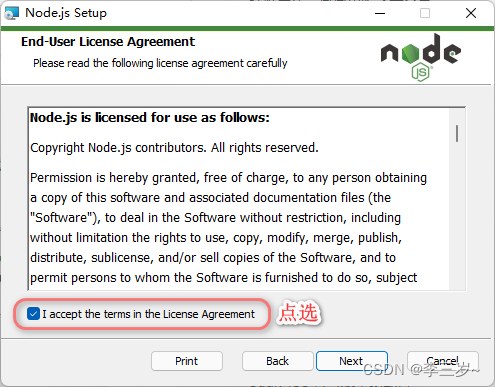
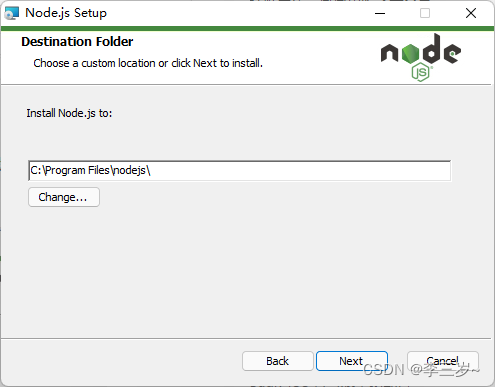
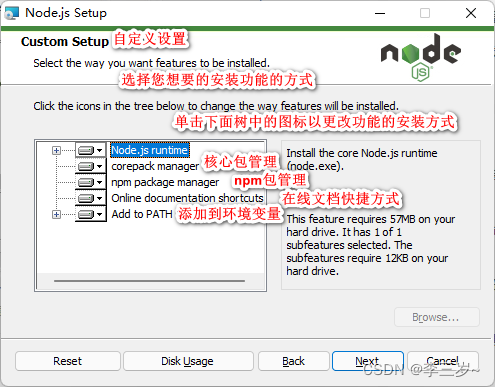
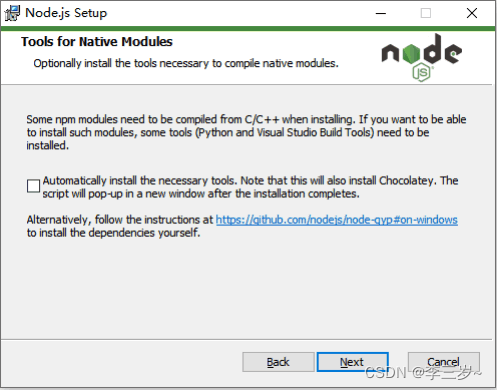
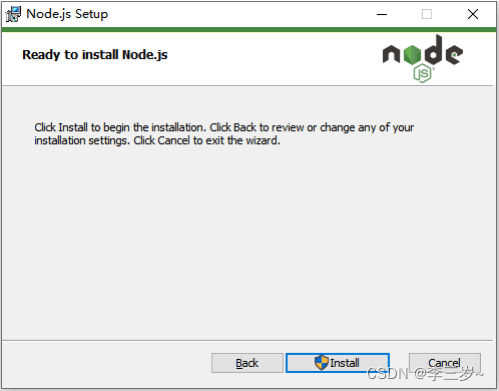
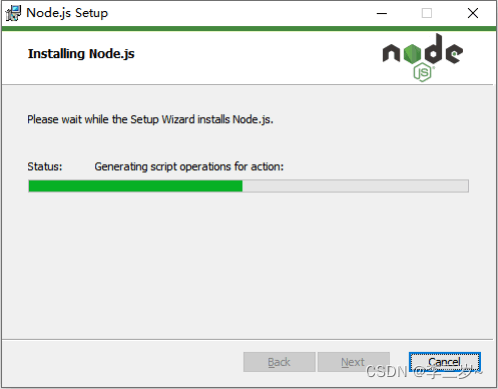
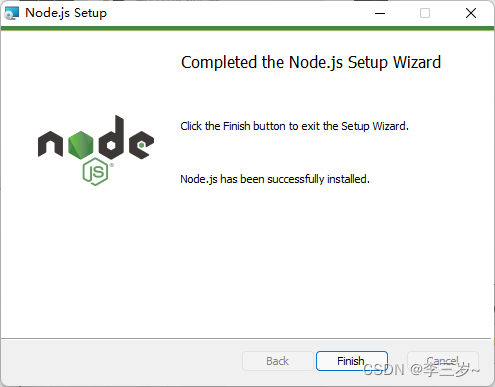
安装完成后,我们安装的 node.js 会自动帮助我们配置环境变量。
测试安装时候安装成功!
通过 Win + R 运行菜单,输入 cmd 打开终端窗口,执行 node -v 命令,查看node.js版本
node -v
v16.14.2
、
执行 npm -v 命令,查看npm版本
npm -v
8.5.0
如图所示:
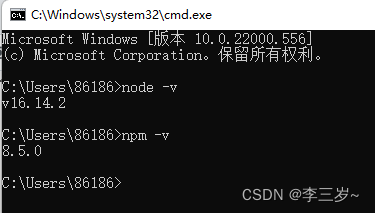
三、Node.js 配置
npm 是 node.js 的包管理器(package manager)。我们在Node.js上开发时,会用到很多别人已经写好的第三方 javascript 代码,如果每当我们需要使用第三方的代码时,都上网去检索,下载,引入项目会非常的麻烦,于是就出现了 npm 包管理器。
如果小伙伴们学习过 Java,可以将 npm,理解成Java中的 maven,我们使用 maven 构建项目,也是maven能够很好的帮助我们管理依赖。
当然我们在通过 maven 构建项目时,默认从国外的镜像仓库(http://repo.maven.apache.org/maven2)下载第三方依赖 ,由于带宽或传输等问题,我们一般会配置一个国内的镜像仓库方便我们使用,而我们配置 settings.xml 文件的意义也是配置国内的镜像仓库。
同理 npm也是一样的,所以我们需要给 npm包管理器 也配置一个对应的国内镜像仓库。
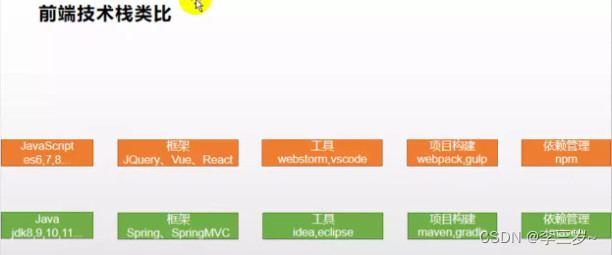
配置npm源
npm源,我们又叫npm仓库,默认是一个国外的服务器 https://www.npmjs.com/ 。
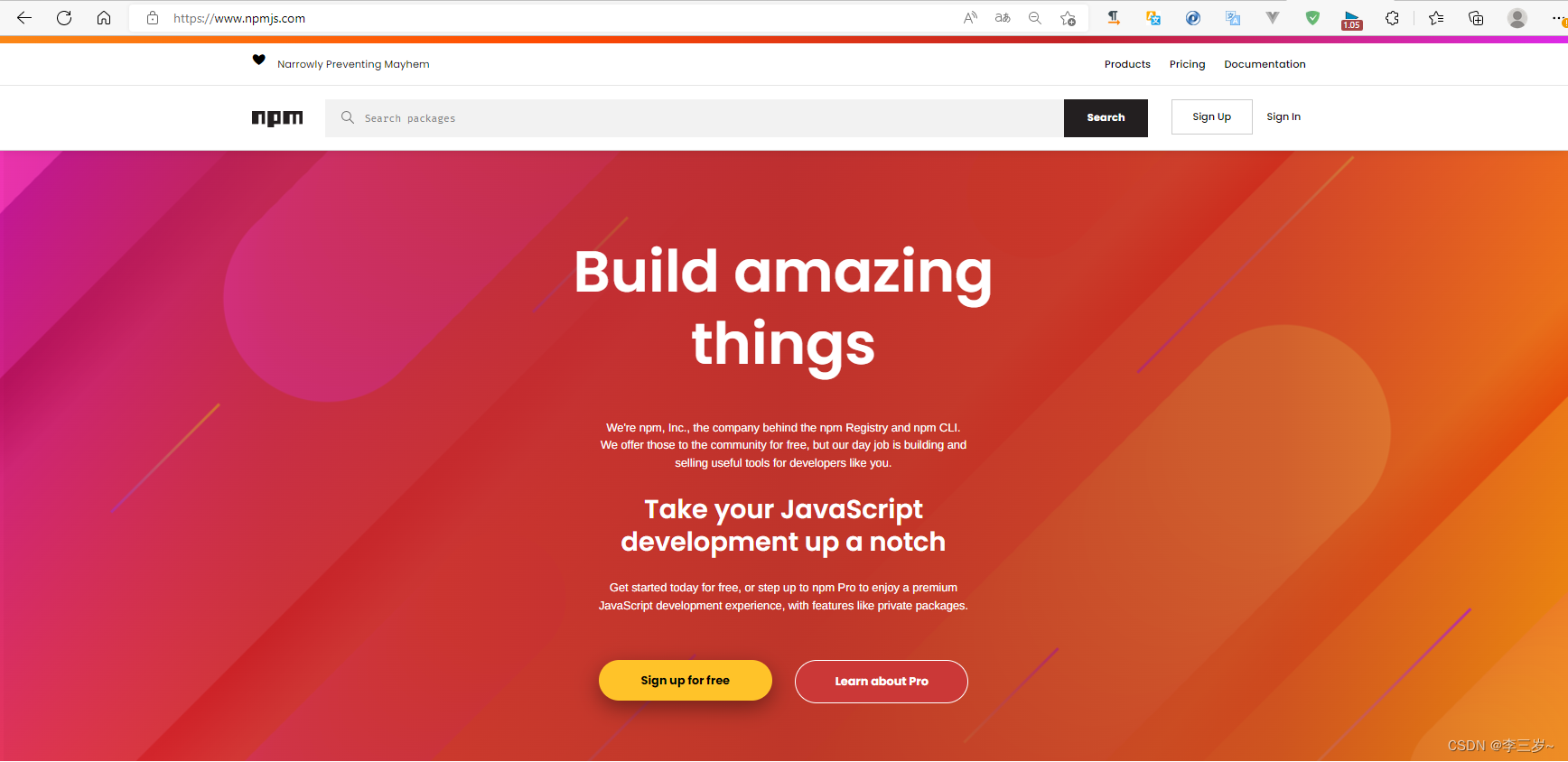
在国内使用时,访问速度较慢,通常我们会在第一次使用时,配置一个国内的镜像服务器,在国内我们通常使用的是 https://registry.npm.taobao.org 这个镜像仓库(2022.06.30之后建议更改,详情查看下面 关于npm源的更新)。当然这里也可以使用其他的国内镜像仓库:https://registry.npmmirror.com
关于npm源的更新
原淘宝 npm 域名即将停止解析,正如在《淘宝 NPM 镜像站喊你切换新域名啦》 中预告的那样:htt p://npm.taobao.org 和 https://registry.npm.taobao.org 将在 2022.06.30 号正式下线和停止 DNS 解析。
域名切换规则:
http://npm.taobao.org => http://npmmirror.com
https://registry.npm.taobao.org => https://registry.npmmirror.com
配置/设置npm镜像仓库指令
npm config set registry https://registry.npmmirror.com
查看npm镜像仓库配置是否成功(显示当前的镜像网址)
npm config get registry
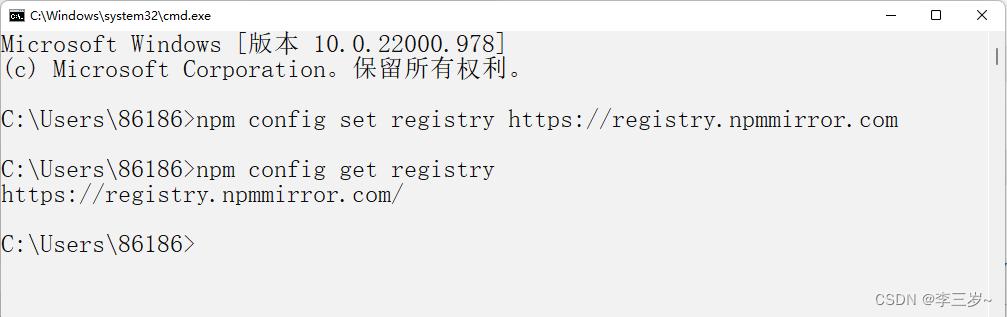
效果如上图所示效果,既配置国内镜像源成功,这里是以 https://registry.npmmirror.com 这个镜像仓库进行演示,如果配置的是其他国内镜像源,则测试时显示的为其他镜像仓库
注意:无论你使用哪种操作系统,必须保证当前登录的用户具有最高访问权限,例如,在 Windows 操作系统中,请使用管理员模式的命令提示符,在 Mac OS 中,请使用 sudo 来执行以上命令。
四、可能遇到的问题
直接输入npm 或 npm 命令出错

最后
以上就是默默诺言最近收集整理的关于Maven安装与配置 和 Nodejs安装及npm配置(超详细)一、Node.js 下载的全部内容,更多相关Maven安装与配置内容请搜索靠谱客的其他文章。








发表评论 取消回复